如何在Netflix上下载电影以供离线观看
还记得以前我们经常在电脑上存储几GB的电影吗?随着OTT平台的兴起,在线流媒体为我们节省了大量的存储空间。唯一的不足之处是你需要高速的网络连接才能在OTT平台上流畅观看。所以,当你在旅途中或者Wi-Fi出现问题时,你可能无法观看。幸运的是,Netflix允许你下载内容进行离线观看。下面是一份关于如何在Netflix上下载电影的完整指南,以及所有你需要了解的信息。
哪些Netflix套餐允许下载?
在开始下载Netflix电影以供离线观看之前,请务必了解并非所有套餐都提供此功能。在美国,有四种不同的套餐——含广告的标准套餐、基础套餐、标准套餐和高级套餐。以下是哪些Netflix套餐提供下载功能,以及你可以用多少台设备下载内容的简要说明:
| Netflix套餐 | 下载功能 | 设备数量 |
| 含广告的标准套餐 | 否 | – |
| 基础套餐 | 是 | 1台设备 |
| 标准套餐 | 是 | 最多4台设备 |
| 高级套餐 | 是 | 最多4台设备 |
如何在电脑上下载Netflix电影
如果你想知道如何在Netflix上下载热门获奖电影,或者想了解如何在电脑上与家人一起观看电影,那么我要告诉你一个坏消息。很遗憾,网页版的Netflix不提供下载内容的选项。为此,你需要下载官方的Netflix应用程序。
如何在Windows上下载Netflix电影
下载Netflix电脑应用程序后,请按照以下步骤操作:
1. 前往Windows应用商店,并在搜索框中查找Netflix应用程序。
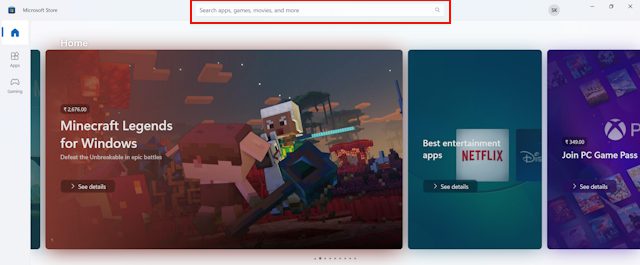
2. 按回车键,你会看到该应用程序出现在屏幕上。
3. 找到安装按钮并点击它。
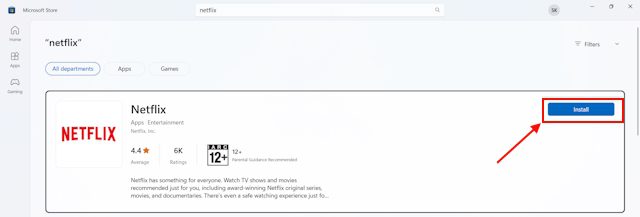
4. 应用程序下载完成后,点击“打开”。
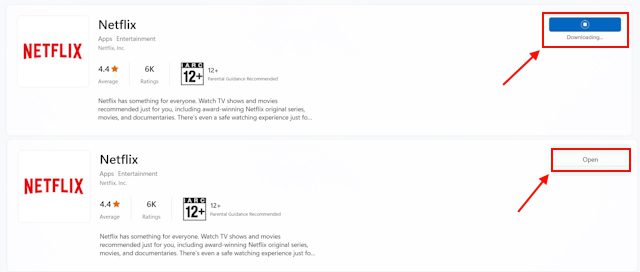
5. 现在,在屏幕的右上角,你会看到一个搜索图标。点击这个。
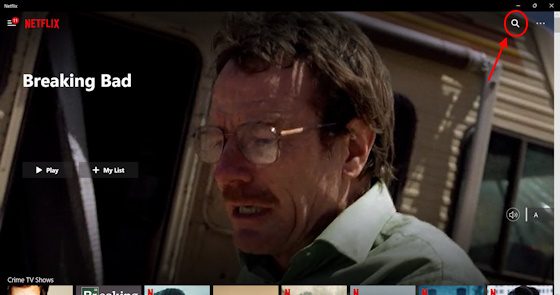
6. 完成后,会出现一个搜索框。
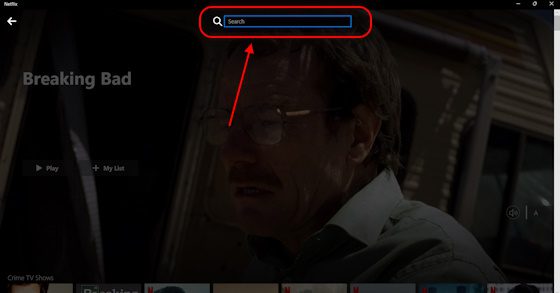
7. 在这里,输入你想在Netflix上下载的节目或电影的名称,然后从建议的标题中点击电影/剧集。
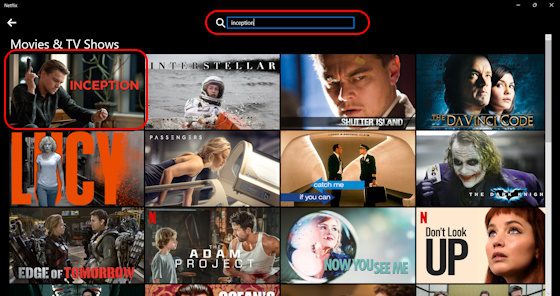
8. 然后你会看到一个弹出窗口。找到下载图标并点击它。
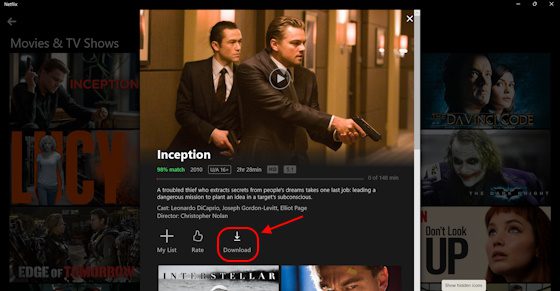
9. 电影应该会立即开始下载。
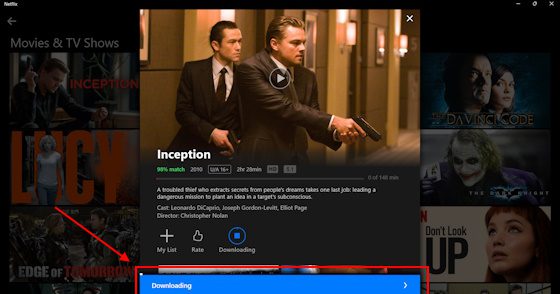
10. 完成后,点击集成在电影缩略图上的播放按钮。你现在可以离线观看电影了。
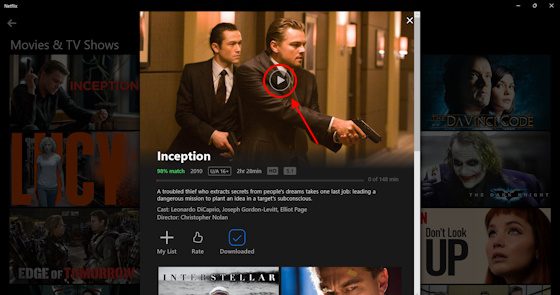
如何在Mac上下载Netflix电影
遗憾的是,目前还没有专门用于macOS的Netflix应用程序。所以,如果你在macOS上,事情会变得有点棘手。你必须通过Parallels应用程序模拟Windows操作系统。然而,这个过程有点太复杂,而且软件不是免费的。
如何在Android和iPhone上下载Netflix电影
在Android和iOS上,你都可以通过官方应用程序在Netflix上下载电影进行离线观看。这是一个快速的步骤概述:
1. 根据你的设备,从Google Play商店或App Store下载Netflix应用程序。
2. 打开Netflix应用程序并登录你的帐户。
3. 在应用程序的Netflix主页上,点击屏幕右上角的搜索按钮,搜索你要下载的电影或电视剧。
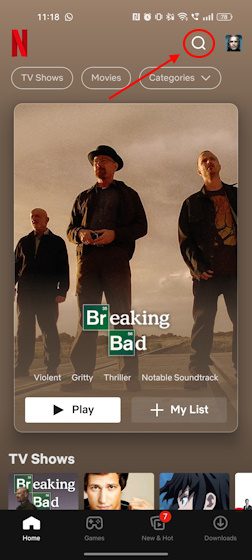
4. 找到所需内容后,只需点击搜索结果即可。
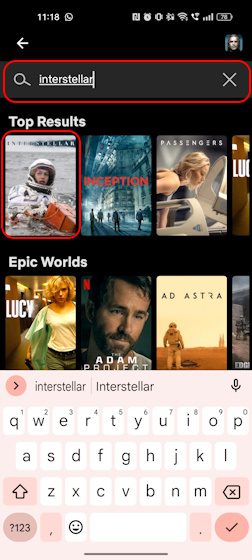
5. 点击电影/电视剧后,你将看到一个下载按钮。点击它。
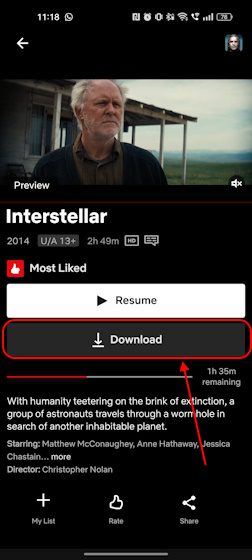
6. 电视剧或电影现在将开始下载。
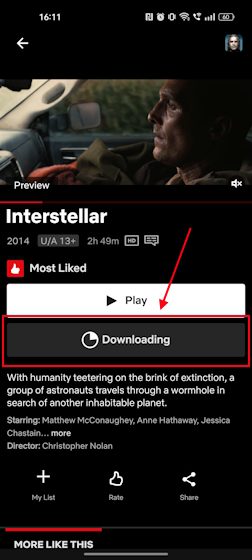
7. 然后你可以点击“播放”按钮,在没有网络连接的情况下在Netflix上观看电影。
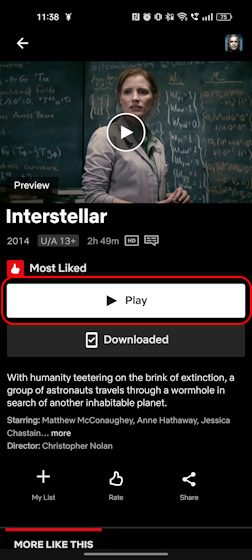
在Netflix中检查下载
你可以前往Netflix应用程序的“下载”部分,找到所有下载内容的完整列表。在这里,你可以选择要离线观看的内容并立即观看。如果你不知道如何查看Netflix上的下载内容,请查看以下步骤。
在电脑和手机上查看Netflix下载的电影和电视剧的过程略有不同。但是,不用担心,我们会帮助你。
如何在电脑上查看Netflix下载内容
1. 在Windows电脑上打开Netflix应用程序。
2. 在屏幕左上角,点击三行菜单图标。
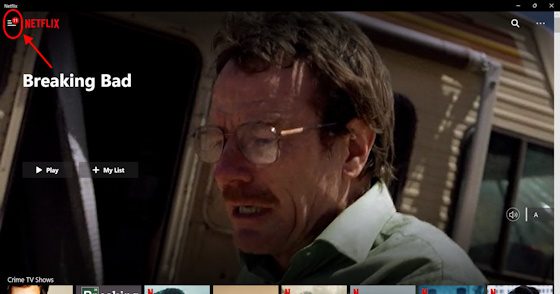
3. 从这里转到我的下载。
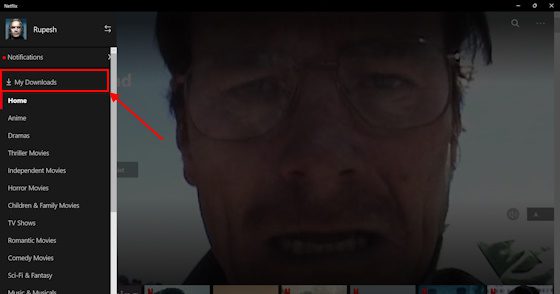
4. 你将在这里看到完整的Netflix下载列表。
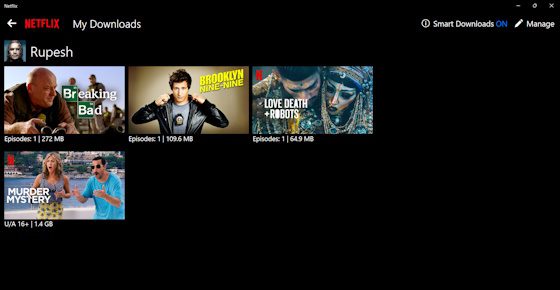
如何在Android和iPhone上查看Netflix下载内容
1. 在你的Android或iOS手机上打开Netflix应用程序。
2. 在屏幕底部,你会看到三个部分——主页、游戏、新品和热门以及下载。点击下载部分。
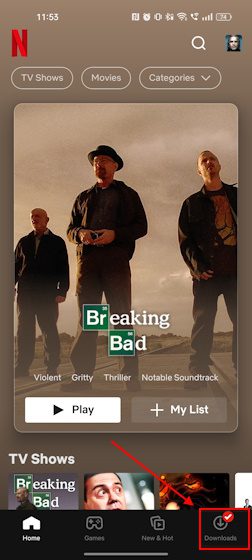
3. 你现在将在Netflix上看到所有已下载电影和节目的列表。
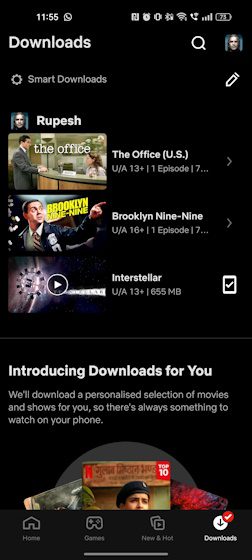
在这里,你也可以删除你的下载。这将我们带到本指南的下一部分。
从Netflix删除下载内容
了解如何从Netflix删除下载内容非常重要。这会派上用场,特别是当你在多台设备上下载了Netflix电影,现在想在新设备上下载时。Netflix不允许你在超过4台设备上下载内容,具体取决于你订阅的套餐。如果你使用的是基础套餐,则只能在一台设备上下载内容。因此,你可以通过以下方式轻松删除从Netflix下载的内容。
如何从电脑上的Netflix删除下载内容
1. 打开Windows电脑的Netflix应用程序。
2. 你会在屏幕左上角看到一个三行菜单。点击它。
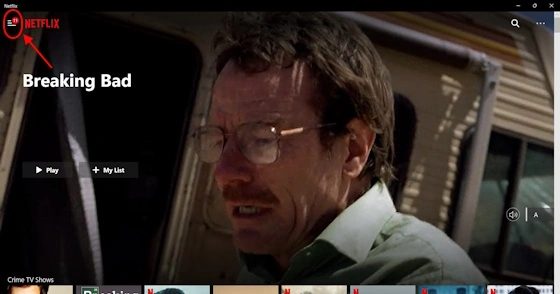
3. 在这里,选择我的下载部分。

4. 你将在此处看到所有Netflix下载的完整列表。
5. 点击屏幕右上角的“管理”按钮。
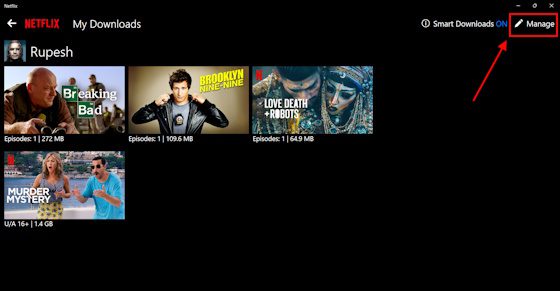
6. 将出现复选框。点击你要删除的电影或电视剧。
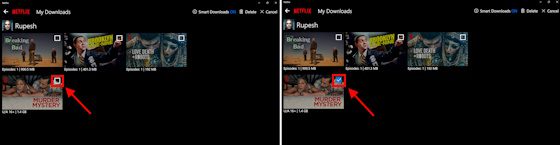
7. 执行此操作后,将出现删除选项。点击它。完成后,它会立即删除你的Netflix下载。
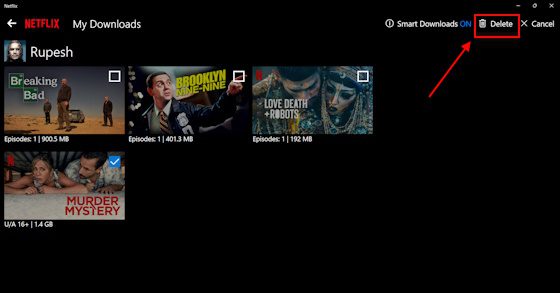
如何在Android和iPhone上删除Netflix的下载内容
1. 在你的Android或iOS设备上打开Netflix应用程序。
2. 然后,从底部面板中选择下载。
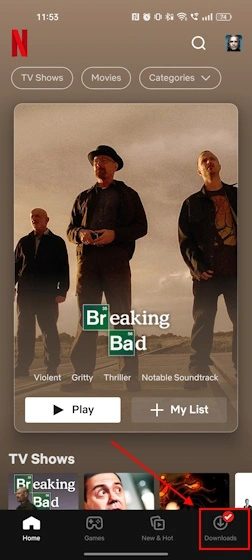
3. 在这里,点击屏幕右侧的编辑图标。
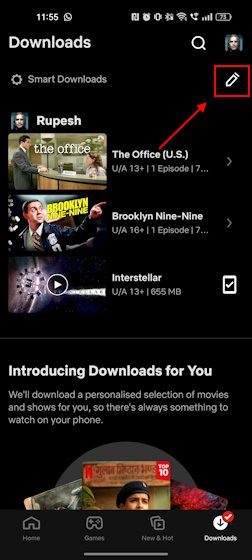
4. 现在,复选框将出现在你所有下载的旁边。
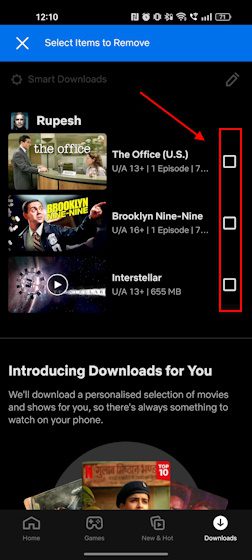
5. 点击你要删除的那些。
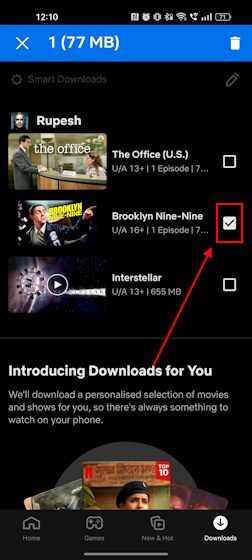
6. 在屏幕的右上角,将出现一个删除按钮。点击它。那应该立即删除你的Netflix下载。
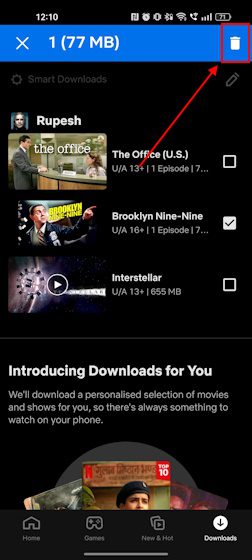
在Netflix上下载电影需要多少空间?
现在你已经了解了如何在Netflix上下载电影,让我们来看看这些下载需要多少空间。我们从三个节目中下载了一集,以分析每个节目占用的空间量。我们还尝试了两个视频质量选项(高、标准)。
以下是每集的平均持续时间和下载大小:
| 节目 | 平均时长 | 下载大小 |
| 绝命毒师 | 58分钟 | 高质量:900 MB | 标准质量:272 MB |
| 布鲁克林九九 | 22分钟 | 高质量:401 MB | 标准质量:109 MB |
| 爱,死亡+机器人 | 12分钟 | 高质量:109 MB | 标准质量:65 MB |
以下是Netflix电影的大致下载大小:
| 电影 | 时长 | 下载大小 |
| RRR | 3小时5分钟 | 高质量:2.8 GB | 标准质量:852 MB |
| 黑夜 | 2小时32分钟 | 高质量:2.7 GB | 标准质量:743 MB |
| 谋杀之谜 | 22分钟 | 高质量:1.4 GB | 标准质量:476 MB |
正如你从这些数据中看到的,下载标准质量将为你节省大量存储空间。但是,如果你有大量的存储空间并且不想在质量上妥协,请改用高质量设置。
如何更改Netflix上的下载质量?
既然你已经了解了这些质量设置中的每一项对Netflix下载占用多少空间,让我们来看看如何在Netflix上设置下载质量。如果你的设备存储空间不足,这将允许你通过降低下载质量来有效地管理空间。你可以这样做:
如何在电脑上更改Netflix下载质量
1. 在Windows电脑上,打开Netflix应用程序。
2. 在你的Netflix主页上,找到屏幕右上角的三点菜单。点击它。
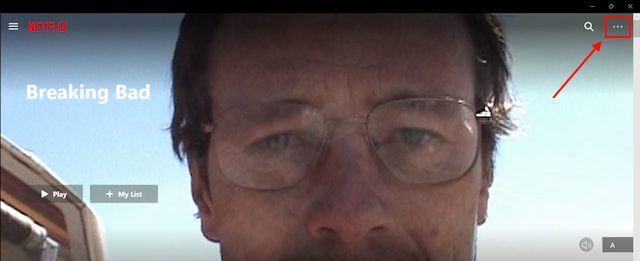
3. 在这里,点击设置。
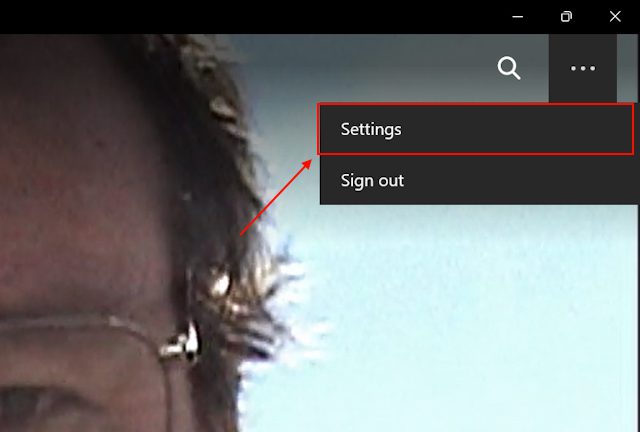
4. 你将在此处看到下载部分。在此部分下,有一个视频质量子部分。
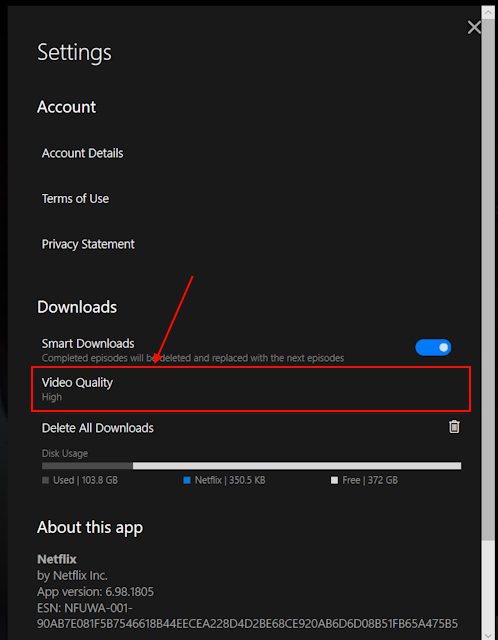
5. 点击后,会出现两个选项——标准和高。点击最适合你要求的那个即可。
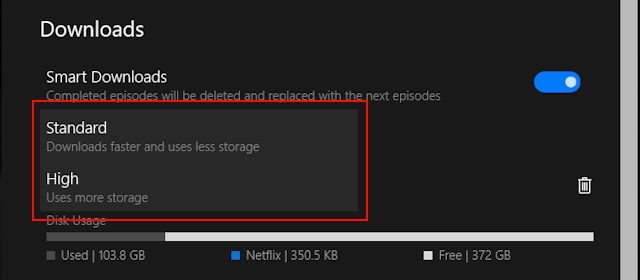
虽然标准质量会通过影响下载质量占用较少的存储空间,但高质量会占用更多空间而不影响下载质量。你也可以通过手机上的Netflix应用程序执行此操作。请查看下一节了解操作方法。
如何在移动设备上更改Netflix下载质量
1. 首先,打开手机上的Netflix应用程序。
2. 接下来,在屏幕右上角找到你的个人资料图标并点击它。
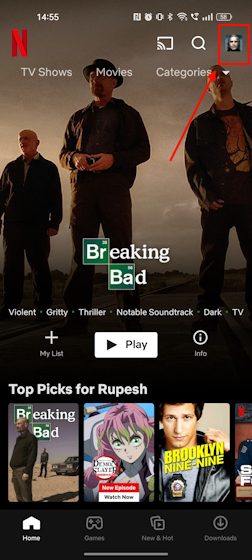
3. 在这里,进入应用程序设置。
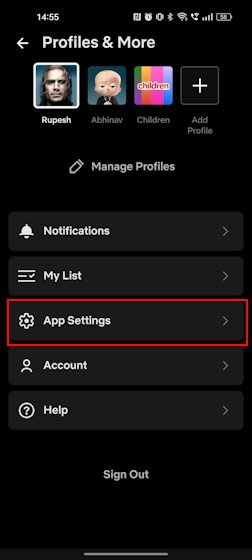
4. 完成后,你将看到“下载”部分。在此部分下,将有下载视频质量子部分。点击这个。
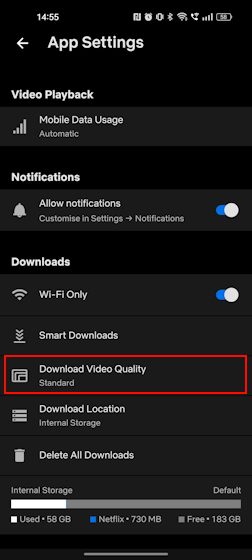
5. 点击后,你将看到与在电脑应用程序上看到的相同的两个选项——标准和高。点击你想要的选项即可。
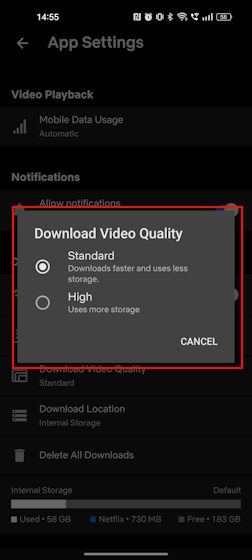
常见问题
你可以从Netflix下载电影吗?
是的,你可以通过适用于Windows、iOS、Android和iPad的官方应用程序从Netflix下载电影以供离线观看。
你可以在笔记本电脑上的飞机上观看下载的Netflix电影吗?
下载视频后,你可以随时随地离线观看。
为什么我不能从Netflix下载电影?
很可能你的帐户已经在多台设备上进行了大量下载。如果是这种情况,请删除设备上的下载内容,以便为其他设备腾出空间。
我可以将电影从Netflix下载到我的电脑吗?
不,没有合法的方法可以将电影和节目从Netflix下载到你的电脑。